
[Guía paso a paso] ¿Cómo transferir música de iPad a iPad?

"¿Puedes transferir música de un iPad a otro?"
"¿Cómo se transfiere música de iPad a iPad?"
......
Preguntas como las anteriores surgen cuando actualizas a un nuevo iPad o cuando necesitas compartir algunas canciones en el iPad de tu amigo. La respuesta a las preguntas es Sí. Dependiendo de si desea transferir la música comprada o no comprada, los métodos que puede utilizar varían. Este artículo le guiará sobre cómo transferir música de iPad a iPad en 6 soluciones. Puedes hacer el trabajo rápidamente, sin importar si compras tus canciones o no.
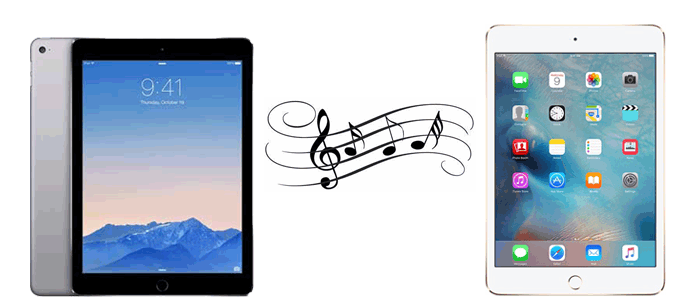
Si sus canciones no se descargan de iTunes Store o si no es suscriptor de Apple Music, iPad Music Transfer es la herramienta que necesita para transferir música de iPad a iPad. Con él, puedes mover selectivamente las canciones no compradas entre tus dos dispositivos iOS .
Aspectos destacados de iPad Music Transfer:
Descárgalo ahora:
A continuación se explica cómo transferir música de iPad a iPad sin iTunes a través de iPad Music Transfer:
01 Descargue y ejecute iPad Music Transfer en su computadora. Luego conecte sus dos iPads a la computadora usando dos cables USB. Y el programa detectará tus dispositivos automáticamente.

02 En la lista de dispositivos, seleccione su iPad de origen y luego haga clic en la pestaña "Música". Luego, puedes elegir los archivos de música que deseas transferir.
03 Después de seleccionar las canciones deseadas, puede hacer clic en el icono "Exportar al dispositivo" y seleccionar su iPad de destino para transferir los archivos de música.

iTunes es la forma oficial de Apple de administrar la biblioteca de música. Si desea transferir las canciones compradas de iPad a iPad, puede utilizar iTunes.
A continuación se explica cómo copiar música de iPad a iPad usando iTunes:
Paso 1. En primer lugar, conecte el iPad de origen a la computadora mediante un cable USB y luego inicie iTunes.
Paso 2. Haga clic en el menú "Archivo" y haga clic en "Dispositivo" > seleccione "Transferir compras desde iPad" para importar los archivos de música desde este iPad a la PC. Después de la importación, desconecte su iPad de origen.

Paso 3. Ahora, puedes conectar tu iPad objetivo a la computadora, hacer clic en el ícono "Dispositivo" y dirigirte a la pestaña "Música".
Paso 4. Marca la casilla "Sincronizar música", selecciona la música que deseas transferir y luego haz clic en "Aplicar" para comenzar a transferir.

AirDrop es una función útil que le permite transferir archivos entre dispositivos iOS de forma inalámbrica . Puede transferir fácilmente las canciones almacenadas en la aplicación Apple Music. No solo eso, si tus canciones se guardan localmente en la aplicación Archivos, también puedes usar AirDrop para enviarlas a otro iPad. Pero el inconveniente es que no te permite transferir todos los archivos de música a la vez.
A continuación se explica cómo transferir música de iPad a iPad a través de Bluetooth:
Paso 1. Asegúrate de tener Bluetooth y Wi-Fi habilitados en tus iPads. Luego, abra AirDrop en ambos iPads navegando al Centro de control y seleccionando "Todos". ( ¿AirDrop no funciona en dispositivos iOS ?)

Paso 2. En tu iPad original, abre la aplicación "Música". (Si tus canciones están almacenadas en la aplicación Archivos, abre "Archivos" > mantén presionada la canción > "Compartir" > "AirDrop")
Paso 3. Localiza las canciones que deseas transferir y toca el ícono de tres puntos para ver más opciones.
Paso 4. Toque el ícono "Compartir" y luego seleccione su iPad de destino para lanzar la canción por AirDrop.

Paso 5. Acepta las canciones en tu iPad de destino.
La suscripción a Apple Music le permite sincronizar la biblioteca de música entre los dispositivos iOS vinculados con la misma cuenta de Apple. A continuación se explica cómo transferir música de un iPad a otro sin computadora a través de Apple Music:
Paso 1. En tu iPad con la música que deseas sincronizar, abre "Configuración" > "Música".
Paso 2. Active la opción "Sincronizar biblioteca" o "Biblioteca de música iCloud".

Paso 3. Ahora cambia a otro iPad, abre la aplicación iTunes Store e inicia sesión con el ID de Apple que usas con una suscripción a Apple Music.
Paso 4. Abra la aplicación Apple Music, busque las canciones que desee y luego toque el botón "Descargar" para descargarlas en su iPad.

Si solo desea reproducir música en otro iPad en lugar de descargarla, puede utilizar la función Compartir en casa. Con esto habilitado, reproduces la música comprada en otro dispositivo iOS si usas la misma ID de Apple y tienes los dispositivos conectados a la misma red Wi-Fi.
Paso 1. En ambos iPads, abre "Configuración" > "Música".
Paso 2. Toca la opción "Compartir en casa" y luego inicia sesión con tu cuenta de Apple.

Paso 3. Abre la aplicación Música en tu iPad objetivo y toca "Biblioteca" > selecciona "Compartir en casa" en la parte inferior de la pantalla.
Paso 4. Luego podrás escuchar las bibliotecas compartidas.
Si desea transferir varias canciones descargadas de un iPad a otro, puede enviárselas por correo electrónico. Sin embargo, la velocidad de transferencia es lenta y está limitada por el tamaño de los archivos adjuntos permitido por el servicio de correo electrónico.
A continuación se explica cómo transferir música de un iPad a otro sin computadora mediante el correo electrónico:
Paso 1. En el iPad de origen, abra la aplicación Correo > Toque "Redactar" para crear un nuevo correo electrónico > Ingrese su dirección de correo electrónico > Toque "Agregar archivo adjunto" para seleccionar las canciones > Toque "Enviar".

Paso 2. En el iPad de destino, abra la aplicación Correo > Busque el correo electrónico y descargue las canciones adjuntas al dispositivo.
Ahí lo tienes: 6 formas de transferir música de un iPad a otro iPad. Entre estos métodos que comentamos, se recomienda encarecidamente iPad Music Transfer . Esta herramienta ofrece un método sencillo para transferir música de iOS a iOS . Como puede ver, puede seleccionar fácilmente los archivos que desea transferir a otro dispositivo. Y puede hacer más que simplemente transferir datos. También es una poderosa herramienta de administración de datos para transferir o administrar sus datos iOS .
Si tiene alguna pregunta sobre esta herramienta, háganoslo saber en la sección de comentarios a continuación.
Artículos relacionados:
¿Cómo transferir música del iPad al iPhone de 6 formas comprobadas?
¿Cómo transferir música desde la computadora al iPad? Resuelto de 4 maneras comprobadas
¿Cómo transferir iBooks de iPad a otro iPad? [SOLUCIONADO]
Cómo transferir datos de iPad a iPad: 5 métodos principales que necesita saber





